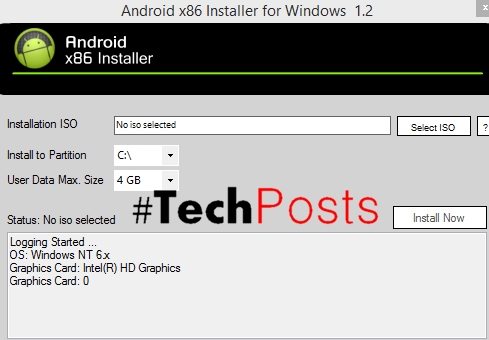Ang Notepad ++ application ay isang napaka advanced na analog ng karaniwang Windows Notepad. Dahil sa maraming mga function nito, at isang karagdagang tool para sa pagtatrabaho sa markup at program code, ang program na ito ay lalong popular sa mga webmaster at programmer. Alamin kung paano maayos na i-configure ang application Notepad ++.
I-download ang pinakabagong bersyon ng Notepad ++
Mga pangunahing setting
Upang makapunta sa seksyon ng pangunahing mga setting ng programa ng Notepad +, mag-click sa item na "Mga Pagpipilian" ng pahalang na menu, at sa lumilitaw na listahan ng drop-down, pumunta sa "Mga Setting ..." na entry.

Bilang default, ang window ng mga setting sa tab ng "Pangkalahatan" ay bubukas sa amin. Ang mga ito ay ang pinaka-pangunahing mga setting ng application, na responsable para sa hitsura nito.

Kahit na ang default na wika ng programa ay awtomatikong itinatakda upang tumugma sa wika ng operating system kung saan ito naka-install, gayunpaman, kung ninanais, narito na maaari mong baguhin ito sa iba. Kung kabilang sa mga wika sa listahan na hindi mo nakita ang kailangan mo, dapat mo ring i-download ang katumbas na file ng wika.

Sa seksyong "Pangkalahatan", maaari mo ring taasan o babaan ang laki ng mga icon sa toolbar.

Ang mga tab ng display at bar ng katayuan ay naka-configure din dito. Hindi pinapayo ng mga tab ang mga tab ng pagtatago. Para sa mas maginhawang paggamit ng programa, ito ay kanais-nais na ang pindutan na "Isara ang pindutan sa tab" ay ticked.

Sa seksyong "I-edit" maaari mong i-customize ang cursor para sa iyong sarili. Agad na lumiliko sa pagta-highlight at linya ng numero. Bilang default, pinagana ang mga ito, ngunit maaari mong i-off ang mga ito kung nais mo.

Sa tab na "Bagong Dokumento," piliin ang format at pag-encode bilang default. Format na napapasadyang sa pamamagitan ng pangalan ng iyong operating system.

Ang coding para sa wikang Russian ay pinakamahusay na pumili ng "UTF-8 nang walang label ng BOM." Gayunpaman, ang setting na ito ay dapat na default. Kung may ibang halaga, pagkatapos ay baguhin ito. Ngunit ang tsek sa tabi ng entry na "Mag-apply kapag binuksan mo ang ANSI file", na naka-set sa mga unang setting, mas mabuti na tanggalin. Sa kabaligtaran, ang lahat ng mga bukas na dokumento ay awtomatikong mabalik, kahit na hindi mo ito kailangan.

Ang default na syntax ay upang piliin ang wika na kung saan ay madalas mong gagana. Kung ito ay isang web markup language, pagkatapos ay piliin namin ang HTML, kung ito ay isang Perl programming language, pagkatapos ay piliin namin ang naaangkop na halaga, atbp.

Ang seksyon na "Default Path" ay nagpapahiwatig kung saan mag-aalok ang programa upang i-save ang dokumento sa unang lugar. Dito maaari mong tukuyin ang alinman sa isang tukoy na direktoryo o iwanan ang mga setting bilang ay. Sa kasong ito, ang Notepad ++ ay mag-aalok upang i-save ang na-proseso na file sa direktoryo na huling binuksan.

Sa tab na "Kasaysayan ng pagtuklas" ay nagpapahiwatig ng bilang ng mga kamakailang nabuksan na mga file na matatandaan ng programa. Ang halagang ito ay maaaring iwanang bilang default.

Pumunta sa seksyong "Mga Asosasyon ng File", maaari kang magdagdag ng mga bagong extension ng file sa mga umiiral nang halaga, na kung saan ay mabubuksan ng Notepad ++.

Sa "Syntax Menu" maaari mong hindi paganahin ang mga programming language na hindi mo ginagamit.

Sa seksyong "Setting ng tab" ay tinutukoy kung aling mga halaga ang responsable para sa mga espasyo at pagkakahanay.

Sa tab na "Print", iminungkahi na ipasadya ang paglitaw ng mga dokumento para sa pagpi-print. Dito maaari mong ayusin ang mga indent, kulay scheme, at iba pang mga halaga.

Sa seksyon na "Backup", maaari mong isama ang isang snapshot ng session (na aktibo sa pamamagitan ng default), na paminsan-minsang pinapalitan ang kasalukuyang data, upang maiwasan ang kanilang pagkawala sa kaso ng mga pagkabigo. Ang path sa direktoryo kung saan ang snapshot ay mai-save at ang dalas ng pag-save ay naka-configure din. Bilang karagdagan, maaari mong paganahin ang backup sa save (hindi pinagana sa pamamagitan ng default) sa pamamagitan ng pagtukoy sa ninanais na direktoryo. Sa kasong ito, tuwing may isang file na naka-save, isang backup ay malilikha.

Ang isang kapaki-pakinabang na tampok ay matatagpuan sa seksyon ng "Pagkumpleto". Dito maaari mong isama ang auto-insertion ng mga character (quotes, braket, atbp.) At mga tag. Kaya, kahit na nakalimutan mong isara ang isang palatandaan, gagawin ito ng programa para sa iyo.

Sa tab na "Window Mode," maaari mong itakda ang pagbubukas ng bawat session sa isang bagong window, at bawat bagong file. Bilang default, ang lahat ay bubukas sa isang window.

Sa "Separator" itakda ang character para sa separator. Ang default ay mga braket.

Sa tab na "Cloud Storage", maaari mong tukuyin ang lokasyon ng imbakan ng data sa cloud. Bilang default, ang tampok na ito ay hindi pinagana.

Sa tab na "Miscellaneous", maaari kang mag-set up ng mga parameter tulad ng mga paglipat ng mga dokumento, pag-highlight ng pagtutugma ng mga salita at mga tag ng pares, paghawak ng mga link, at pag-detect ng mga pagbabago sa file sa pamamagitan ng isa pang application. Maaari mo ring i-disable ang default na pag-update ng awtomatikong pag-enable, at pag-encode ng character na awtomatikong pag-detect. Kung nais mong ang programa ay hindi tiklop sa Taskbar, ngunit sa tray, pagkatapos ay kailangan mong lagyan ng tsek ang nararapat na item.

Mga Advanced na Setting
Bilang karagdagan, sa Notepad ++ maaari kang gumawa ng ilang karagdagang mga setting.
Sa seksyon ng "Mga Pagpipilian" sa pangunahing menu, kung saan nagpunta kami nang mas maaga, mag-click sa item na "Hot Keys".

Magbubukas ang isang window kung saan maaari mong, kung ninanais, tukuyin ang mga shortcut sa keyboard para sa mabilis na pagpapatupad ng isang hanay ng mga pagkilos.

At upang muling italaga ang mga kumbinasyon para sa mga kumbinasyon na naipasok sa database.

Dagdag dito, sa seksyon ng "Mga Pagpipilian", mag-click sa item na "Mga kahulugan ng mga estilo".

Magbubukas ang isang window kung saan maaari mong baguhin ang scheme ng kulay ng teksto at background. Pati na rin ang estilo ng font.

Ang item na "I-edit ang menu ng konteksto" sa parehong seksyon na "Mga Pagpipilian" ay inilaan para sa mga advanced na user.

Pagkatapos ng pag-click dito sa isang text editor, bubukas ang file, na responsable para sa mga nilalaman ng menu ng konteksto. Maaari itong ma-edit agad gamit ang markup language.

Ngayon lumipat tayo sa ibang seksyon ng pangunahing menu - "Tingnan". Sa lalabas na menu, mag-click sa item na "break line". Kasabay nito, ang isang check mark ay dapat na lumitaw sa kabila nito. Ang hakbang na ito ay lubos na gawing simple ang paghawak ng napakalaking teksto. Ngayon ay hindi mo na kailangang patuloy na mag-scroll sa pahalang na scroll upang makita ang dulo ng linya. Sa pamamagitan ng default, ang tampok na ito ay hindi pinagana, na nagiging sanhi ng abala sa mga gumagamit na hindi pamilyar sa tampok na ito ng programa.

Mga Plugin
Bilang karagdagan, ang program Notepad ++ ay nagdadagdag sa pag-install ng iba't ibang mga plug-in, na may malaking pagpapahaba nito. Ito rin ay isang uri ng pagpapasadya ng utility para sa iyo.
Maaari kang magdagdag ng plug-in sa pamamagitan ng pagpunta sa seksyon ng pangunahing menu ng parehong pangalan, mula sa drop-down na listahan sa pamamagitan ng pagpili sa "Plugin Manager" at pagkatapos ay "Ipakita ang Plugin Manager".

Magbubukas ang isang window kung saan maaari kang magdagdag ng mga plug-in, at magsagawa ng iba pang mga manipulasyon sa kanila.

Ngunit kung paano gumagana ang mga kapaki-pakinabang na plugin ay isang hiwalay na paksa para sa talakayan.
Tulad ng makikita mo, ang text editor Notepad ++ ay may maraming mga setting ng kakayahang umangkop, na idinisenyo upang maximally tune ang gawain ng programa sa mga kahilingan ng isang partikular na user. Bilang malayo sa iyong unang itinakda ang mga setting upang umangkop sa iyong mga pangangailangan, magiging madali para sa iyo na gumana sa kapaki-pakinabang na application na ito sa hinaharap. Sa turn, ito ay makakatulong sa isang pagtaas sa kahusayan at bilis ng pagtatrabaho sa Notepad + + utility.